WPS打开大文件卡顿怎么办?
为什么WPS打开大文件会卡顿?
WPS作为一款功能强大的办公软件,在打开小型文档时通常流畅无阻,但遇到几百MB甚至上GB的大型文件时,容易出现以下问题:
- 内存不足:大文件需要占用大量内存进行渲染和缓存。
- 格式复杂:包含大量图片、表格、宏或公式的文件更容易拖慢速度。
- 版本兼容性:不同版本的WPS或Office文档在解析时可能导致效率下降。
- 插件占用资源:某些插件在后台运行时,会进一步挤占系统资源。
在明确问题成因后,我们就能针对性地解决。
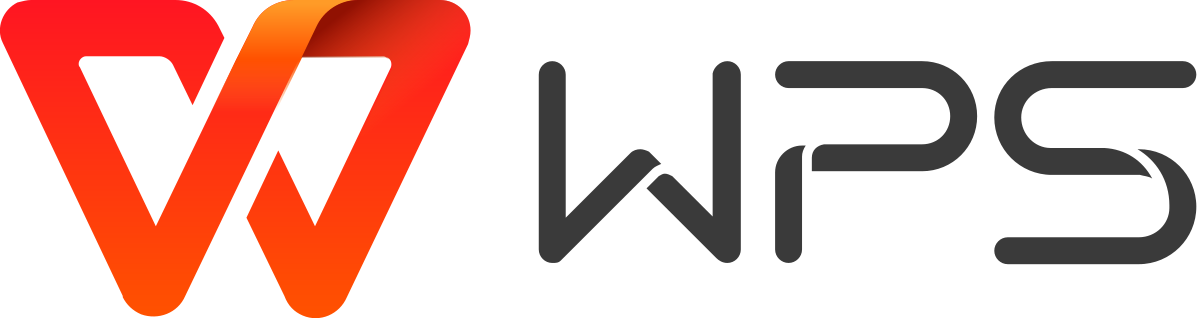
WPS大文件卡顿的解决方法
1. 硬件优化
- 增加内存:如果电脑只有4GB内存,建议升级到8GB或16GB,以便同时运行WPS和其他程序。
- 固态硬盘替换机械硬盘:SSD的读取速度远高于HDD,可以显著减少文件加载时间。
- 关闭无关应用:同时运行过多应用会分散资源,建议关闭不必要的后台软件。
👉 微软官方建议大文件处理环境至少具备8GB内存。
2. WPS软件设置优化
- 关闭自动拼写检查与语法检查:这些功能会在后台实时运行,降低性能。
- 操作:进入“工具” → “选项” → 取消勾选拼写与语法检查。
- 禁用加载项:部分插件会额外占用内存,建议逐一禁用不常用的插件。
- 调整兼容模式:在打开大型Office文档时,切换至“兼容模式”可能更流畅。
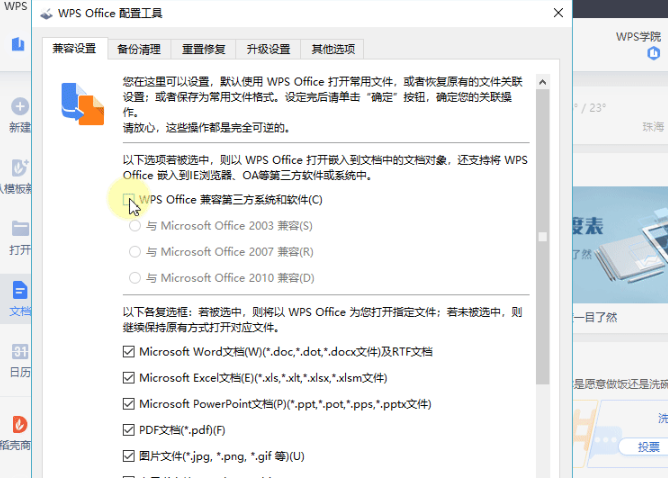
👉 更多操作技巧可查看 WPS官方调整兼容模式。
3. 文件本身的优化
- 压缩图片:将文档中的高分辨率图片压缩至合适大小,避免单图占用几十MB。
- 拆分文档:将超大文件拆分成多个小文件分别保存,必要时再合并。
- 清除格式:粘贴过来的复杂格式会增加文件体积,建议使用“粘贴为无格式文本”。
- 减少宏与嵌入对象:过多的VBA宏和嵌入文件会拖慢性能。
例如,在学术论文排版时,如果插入了大量高清图表,可以先在PS中压缩,再嵌入到WPS,能显著减少卡顿。
4. 使用轻量模式或网页版
WPS提供网页版和轻量模式,适合低配电脑处理大文件。
- 网页版WPS:依赖云端处理大文件,不占用本地内存。
- 轻量模式:在“视图”选项中开启,只保留必要功能,提升流畅度。
如果你正在处理账号绑定等问题,比如WPS账号解绑手机号,其实也能借助WPS云端功能,简化日常使用负担。
针对不同文件类型的优化技巧
1. WPS文字(Writer)
- 对大段落内容启用“分页符”,避免整个文档一次性加载。
- 对章节文档进行拆分,再通过“主控文档”合并。
2. WPS表格(Spreadsheets)
- 尽量减少复杂公式和数组运算,尤其是嵌套过多的函数。
- 将动态数据透视表改为静态表格后保存。
- 避免单表格超过100万行数据,可以拆分至多个工作簿。
3. WPS演示(Presentation)
- 压缩嵌入视频,或改为超链接播放。
- 避免在单个PPT中嵌入过多动画特效。
常见问题解答
Q1:为什么小文件不卡,大文件才卡?
A:大文件体积庞大,需占用更多内存和CPU进行解析,尤其是复杂格式。
Q2:文件卡顿会导致数据丢失吗?
A:有可能崩溃导致未保存的内容丢失,建议开启“自动保存”。
Q3:是否需要升级WPS会员才能提升性能?
A:非必须。会员功能偏向云空间与增值服务,性能提升主要靠硬件与优化。
Q4:Mac版WPS卡顿怎么办?
A:建议升级到最新版本,关闭未必要的后台应用,并充分利用Mac自带的活动监视器排查资源占用。
总结与建议
当WPS遇到大文件卡顿问题时,可以从 硬件优化、软件设置、文件本身、使用轻量模式 四方面入手:
- 升级内存、硬盘,保证硬件环境达标。
- 关闭拼写检查、插件和不必要的功能。
- 压缩图片、减少宏、拆分文件,减轻文件负担。
- 尝试WPS网页版或轻量模式,借助云端提升效率。
通过这些方法,你不仅能解决WPS卡顿,还能整体提升办公流畅度,让复杂文档的处理不再是负担。
为什么要在 WPS 文档中添加背景图? 在办公或内容创作中,视...
我做科研整整12年,从硕士到博后,再到带学生,电脑里始终只...
为什么要用 WPS 查错别字? 无论你在写论文、报告、公文还是...
WPS 云盘是什么?为什么越来越多人使用? WPS 云盘是 WPS Of...
WPS Office 为什么深受教育行业青睐? 在教育行业数字化快速...
在日常办公或学习中,我们常常有一些内容不希望直接展示,比...

